手机里面的通讯录怎么导出,手机已经成为人们日常生活中必不可少的工具,尤其是通讯录更是我们非常重视的一项功能。然而随着时代的发展和科技的进步,我们可能需要将手机中的通讯录导出到电脑中,以备不时之需。那么如何将手机通讯录导出到电脑呢?下面我们就来看看具体的操作步骤。
如何将手机通讯录导出到电脑
具体方法:
1.首先,大家拿出自己存储着联系人的手机,点开屏幕,打开自己的联系人页面。(记住要先把一些重要的数据备份过之后才可以把原来的手机弃置哦!不然文件丢失就要用其他的方法追回了。)
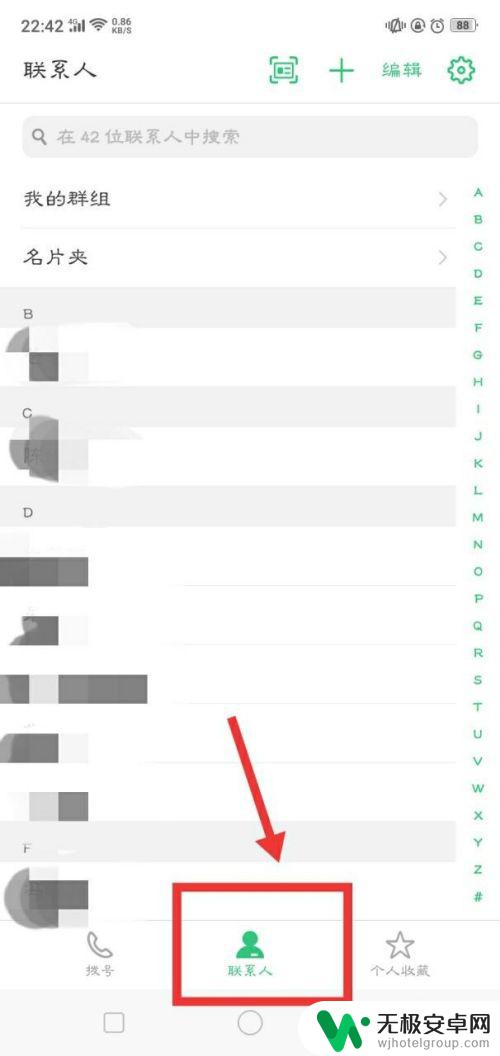
2.然后,打开联系人之后。点击最上面一排选项,最右边的齿轮符号,也就是设置,进入下一步。(这个只有一个小符号,所以大家不用去找设置。看这个齿轮符号就可以了,旁边的选项都是没有用的呀。)
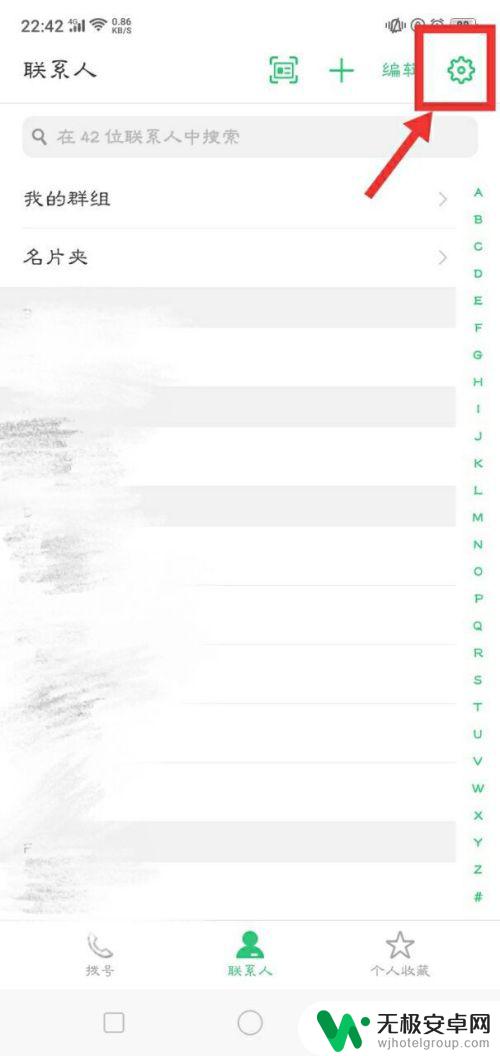
3.接下来,进入设置之后,点击下方第二个选项导入/导出联系人,点击一下进入下一步。(这个选项也可以导入联系人的呀。)
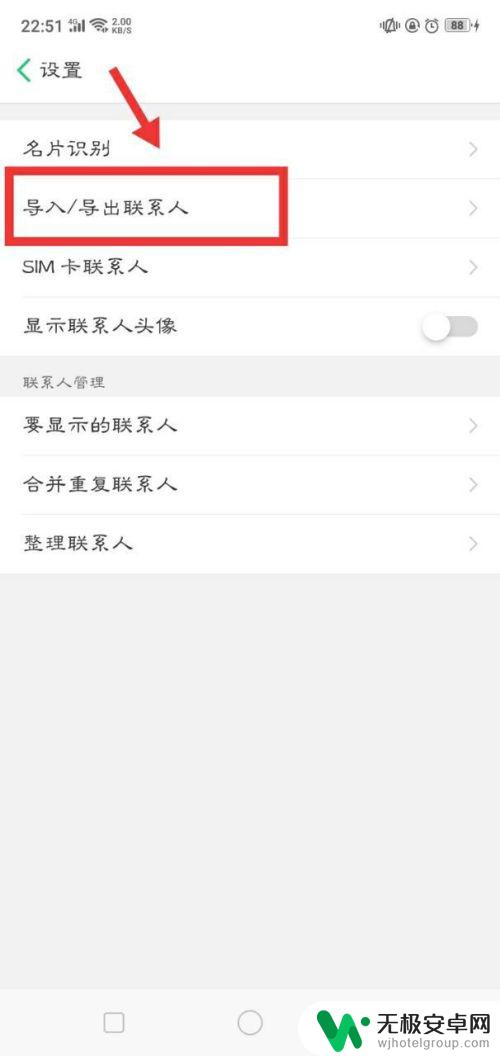
4.之后,点开导入/导出联系人之后。选择下方第三个选项,导出到储存设备,距离完成就差最后一步了。(上方的两个选项也可以导入联系人哦,但是我们现在需要的只是导出联系人。)

5.最后,点击导出到储存设备,点开之后会有一个小窗口。大家可以更改一下名字,以及需要保存的路径,点击导出选项就可以啦!大家快去试试吧。
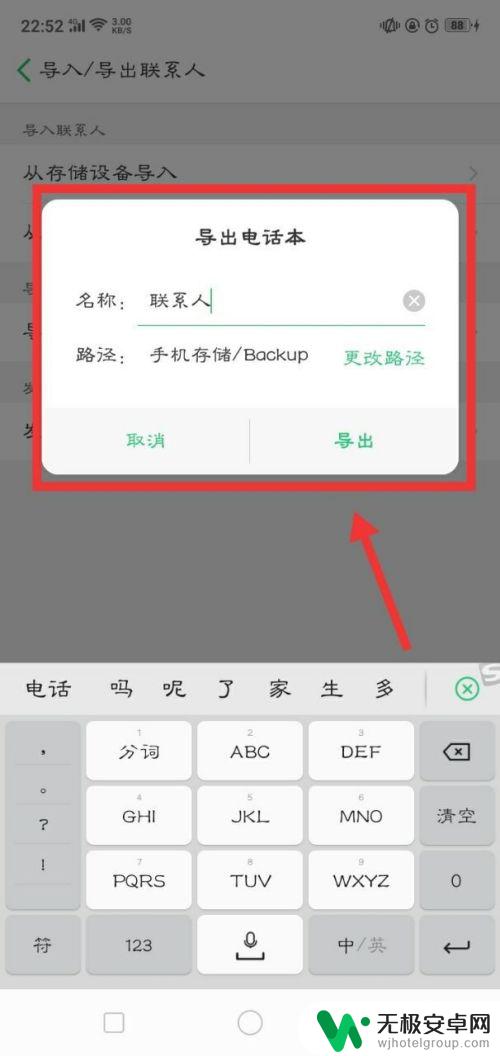
总而言之,导出手机通讯录到电脑并不是很难,只需要选择适合自己的方式,即可轻松导出。在备份通讯录的同时,我们也应该切记保护自己的隐私信息,避免遗失或泄露。为了更好地保护个人信息安全,我们在使用手机时也应该注意隐私保护,避免恶意软件侵入,造成不必要的损失。










